Приручаем Haali Reader
Программ для чтения текстовых документов на коммуникаторе очень много, но одной из наиболее распространенных и любимых является «читалка» Haali Reader. Официальная страничка программы расположена здесь. В связи с тем, что программа распространятся свободно и имеет открытые коды, в сети также можно найти массу разнообразных модов. Некоторые из них имеют дополнительные полезные функции, которые отсутствуют в официальной версии. Один из таких модов (автор – Alezz) можно скачать здесь.
В сегодняшнем обзоре речь пойдет о подключении к Haali Reader словарей и комфортной работе с ними.
При установке официальной версии Haali Reader через ActiveSync в системе, помимо самого ридера, автоматически устанавливается словарь – Haali Reader Dictionary. Использовать словари можно двояко. С одной стороны, словари можно использовать по прямому назначению, обращаясь к переводу или толкованию по мере необходимости. С другой – словари можно использовать в качестве самостоятельных приложений и справочников. Весь вопрос в том, как это все настроить для работы с наибольшим комфортом, и где брать сами словари.
IMPERDIVEL A PROVA DE CW COMO É APLICADA COM PY2KME JARDEL.
Словари для Haali Reader
Программа поддерживает словари в формате dic, а на официальном сайте выложены ссылки на закачку программы-транслятора текстовых документов в этот формат. Подробно останавливаться на создании словарей я не буду, так как это выходит за рамки данного обзора. Тем более что формат является достаточно популярным, и в сети можно найти массу словарей, созданных энтузиастами. Неплохая подборка словарей расположена на сайте http://pda.look.ru/book. Много словарей можно найти и на форуме сайта www.4pda.ru.
Для комфортной работы со словарями имеет смысл поместить их в отдельную папку на карте памяти коммуникатора. Пусть это будет папка Dict. Дальнейшие настройки будут связаны непосредственно с работой программы.
Официальная версия
Запускаем Haali Reader Dictionary, заходим в настройки, выбираем пункт «Dictionary-Configure». Нажимаем кнопку «Добавить» и указываем папку, в которой лежат файлы словарей. Поочередно добавляем все необходимые словари. Для включения необходимого словаря из меню настроек просто отмечаем галочкой нужный.
Отмечу, что программа Haali Reader Dictionary может использоваться для просмотра словарей в автономном режиме, а переключение между файлами происходит из меню настроек.
Если же запустить основную версию «читалки», то короткий клик по любому слову или выделенной фразе откроет его значение в том словаре, который в данный момент является активным.
Для перехода между режимом чтения и словарем в нижней панели Haali Reader имеются две зеленые кнопки со стрелками. Находясь в словаре, можно воспользоваться контекстным поиском. Для поиска значения того или иного слова его достаточно просто ввести с клавиатуры коммуникатора.
В верхней части окна появляется строка с введенными символами, а затем появляется наиболее близкая введенному значению словарная статья. У метода есть один недостаток, который необходимо учитывать. Несмотря на то, что через некоторое время строка ввода символов исчезает с экрана, набранное слово сохраняется в памяти, и для очистки строки ввода необходимо нажать и подержать клавишу удаления. В противном случае новые символы будут просто дописаны в конец ранее введенного слова.
Kindle: dicas preciosas para quem usa o e-reader
Таким образом, официальная версия программы позволяет использовать неограниченное количество словарей и переключаться между подключенными базами данных в любой момент времени.
На примере неофициального мода мы рассмотрим другой способ работы со словарями в качестве отдельных документов. Повторюсь, что в данном случае словарем условно называется лишь формат, сами же данные могут носить любой справочный характер.
Мод Haali Reader не имеет встроенного инсталлятора, поэтому его нужно просто скопировать на карту памяти.
Сам по себе описанный метод был предложен участником форума www.4pda.ru с ником «Barsik» (ссылка на ветку форума приведена выше). Метод не лишен изящества, поэтому я опишу его в собственной интерпретации, с выражением благодарности автору. Для использования метода потребуется установленный Resco Explorer.
В принципе, весь метод заключается в работе с ярлыками, позволяющими запустить программу с теми или иными параметрами.
Итак, запускаем файл HaaliReader.257.akb7.exe, заходим в настройки словарей и отключаем их. Затем запускаем Resco Explorer. Выбираем файл HaaliReader.257.akb7.exe (долгий клик-Отправить-Ярлык в «Программы») и создаем ярлык для приложения, который помещается в папку «Windows/Главное меню». Затем заходим в папку «Программы» и создаем там новую папку «Dict». Переносим в нее созданный ранее ярлык и приступаем к его редактированию.
Открываем свойства ярлыка (долгий клик по названию/Свойства/окно Ярлык) и дописываем в конец строки через пробел параметры запуска –d –p:Название словаря. Параметр –d позволяет запускать программу в режиме словаря, параметр –p устанавливает индивидуальные настройки для каждого словаря, а название словаря позволяет вам наглядно видеть, какой словарь вы будете активировать.
В случае, приведенном на скриншоте, аббревиатура BES соответствует Большому Энциклопедическому Словарю. Это название может быть любым, но оно должно отражать тип словаря и облегчать вам выбор нужного файла. Подтверждаем выполненные действия (кнопка «ОК» в верхнем углу) и переименовываем сам ярлык (длинный клик/Переименовать).
Затем создаем несколько дубликатов ярлыка, для каждого из которых вводим значения параметров и название. Количество дубликатов должно соответствовать количеству файлов формата dic, которые вы скопировали в соответствующую папку. У меня в итоге получилось 6 словарей, для каждого из которых ярлык имеет общие значения параметров и уникальное название. На этом работа с Resco Explorer закончена.
Заходим в меню программ и отмечаем появление папки «Dict», внутри которой расположены наши созданные ярлыки. Осталось подключить к каждому ярлыку свой индивидуальный словарь, указанный в названии. Запускаем любой из них и через кнопку настроек подключаем нужный словарь. А дальше можно воспользоваться настройками цвета фона и шрифта, которыми столь богата программа.
То есть сделать пользование тем или иным словарем максимально удобным для себя. Введенные параметры индивидуальных настроек позволяют создавать для каждого словаря уникальные значения цветовой палитры.
Преимущество подобного метода заключается в том, что вы можете запускать каждый из необходимых словарей независимо от основного модуля ридера. Выбор нужного словаря является максимально наглядным, и у каждого сохраняются свои индивидуальные настройки цветовой палитры.
Выводы
Набор словарей в формате dic для Haali не может, конечно, сравниться с аналогичным набором для специализированных словарей типа ABBYY Lingvo или SlovoEd. Однако по сравнению с этими программами Haali Rader имеет явное преимущество в бесплатном характере распространения.
И, несмотря на то, что работа со словарями не является основной функцией программы, можно отметить, что и разработчики, и пользователи создали массу весьма удобных справочных данных, которые легко подключаются к программе. А с учетом того, что одними словарями дело не ограничивается, описанный в статье метод позволяет использовать Haali Reader в качестве универсальной оболочки для справочников самого разнообразного характера. И такими справочниками могут быть толковые словари, списки телефонных и штрих-кодов и любая аналогичная информация, которую пользователи преобразовали в формат dic. Отмечу, что набор базовых данных постоянно расширяется, и пользоваться ими очень удобно. Главное – не забывать очищать строку ввода.
Источник: mobile-review.com
HaaliReader 2
HaaliReader 2 – отличная программа, предназначенная для чтения книг в форматах FB2, TXT и XML.
Данная читалка имеет такие версии: для PC (Win32), для Pocket PC (под управлением операционной системы Windows Mobile, процессоры ARM, SH3, MIPS) и Cassiopeia BE-300.
Написана программа Михаилом Мацневым, автором FB Tools, является первой читалкой для FictionBook, и до сих пор многие считают ее эталоном. Своей популярностью данный формат обязан именно версии HaaliReader для КПК PocketPC, а также ее клонам.
Приложение имеет уйму настроек и еще больше возможностей. К примеру, Вы можете встроить в программу англо-русский словарь, после чего достаточно выбрать непонятное Вам слово и ткнуть в него стилусом, чтобы увидеть его перевод (словари можно скачать с домашней страницы).
Кроме этого программа имеет ещё массу возможностей: прекрасно поддерживает кириллицу c автоматическим, либо с ручным определением кодировки; поддержка ClearType; функция закладок и просмотра оглавления.
Также встроена чрезвычайно удобная функция поиска по тексту. При выходе из программы Вы можете сохранить текущую позицию. С помощью приложения можно просматривать картинки в XML-документах. читать PRC/PDB файлы (но только простой текст и XML, а вот HTML не поддерживается).
Встроен довольно неплохой и удобный редактор текста, дающий возможность сменить шрифт и установить любой его размер, а также встроена довольно гибкая настройка цветов. Приложение поддерживает сглаживание шрифта, в 2-х вариантах: Microsoft ClearType и своё «самопальное». Вы можете использовать полноэкранный и Landscape режимы. Можно автоматически расставлять переносы в текстах на русском языке, и выводить текст в несколько колонок.
Программа дает возможность читать книги прямо из zip-архивов, что, лично меня, очень радует. И, конечно же, имеется функция автопрокрутки, которую каждый легко может подстроить под себя при помощи очень простых и удобных настроек.
Кстати, перечисленное – не является полным перечнем возможностей этой очень удобной читалки.
Поэтому, даже, несмотря на довольно спартанский интерфейс, возможности приложения весьма широкие.
Управление на PC с использованием клавиш:
- PgUp, Вверх, — перелистывание страницы назад
- PgDn, Вниз, Пробел — перелистывание страницы вперед
- Вправо, End — переход в конец файла
- Влево, Home — переход в начало файла
- Ввод (Enter, Action) — клавиши переключения полноэкранного режима.
- Ctrl — C — функция копирования выделенного текст в буфер обмена
- Ctrl — F — функция поиска
- Ctrl — G, F3 — искать далее
- Ctrl — O — открыть файл
- Ctrl — Q — выход из программы
Последние годы, к сожалению, читалка почти не совершенствовалась и начала потихоньку «сдавать позиции» более продвинутым приложениям, предложенным другими авторами.
Заметным недостатком читалки можно также считать то, что она не может отображать некоторые картинки jpg. А если Точнее, те из них, в которых binary-секции специфицированы как «image/jpg», а не как «image/jpeg».
Подводя итоги можно скачать, что программа очень неплохая, абсолютно не требовательна к ресурсам, однако довольно устаревшая читалка, которая все еще популярна, в основном, благодаря консерватизму пользователей.
Скачать HaaliReader 2 бесплатно:
- Windows XP/Vista/7
- HPC 2000 (CE3.0) ARM
- HPC 2000 (CE3.0) MIPS
- HPC Pro (CE2.11) ARM
- HPC Pro (CE2.11) SH3
- WinCE .NET ARM4
- WinCE .NET MIPS
- Pocket PC, PocketPC 2002 (CE3.0), WM2003 (CE4.2), WM2005 ARM
- Pocket PC, PocketPC 2002 (CE3.0), WM2003 (CE4.2), WM2005 MIPS
- Pocket PC, PocketPC 2002 (CE3.0), WM2003 (CE4.2), WM2005 SH3
- Palm size PC (CE2.11) MIPS
- Palm size PC (CE2.11) SH3
- КПК Pocket PC, PocketPC 2002, WM2003, WM2005, ActiveSync-Установщик
Источник: fb2-reader.ru
Обзор Haali Reader – флагман среди программ для чтения электронных книг на Windows Mobile
В последнее время чтение электронных книг набирает большие обороты: всё чаще в метро мы видим молодых людей, уткнувшихся в свои мобильные устройства и читающих очередное художественное произведение. Чтобы наслаждаться комфортным чтением книг на карманном компьютере, непременно должны выполняться несколько требований: богатая техническая оснащенность (хороший, яркий экран) и удобное программное обеспечение. Если первый фактор нужно учитывать при покупке КПК, то второй разрешается тестированием различного ПО для наших целей. Сегодня я расскажу Вам об одной из самых популярных программ для чтения электронных книг на платформе Windows Mobile – Haali Reader, известной благодаря своему широкому функционалу и бесплатному распространению.
Основные характеристики
- Просмотр текстовых и XML файлов.
- Поддержка кириллицы c автоматическим определением кодировки (возможен ручной выбор).
- Сохранение текущей позиции в файле при выходе из программы.
- Поддержка ClearType.
- Возможность выбора любого шрифта/размера.
- Полноэкранный режим.
- Landscape режим.
- Выбор цветов.
- Поиск по тексту.
- Встроенная поддержка словаря.
- Автоматическая расстановка переносов в текстах на русском языке.
- Закладки и оглавление.
- Вывод текста в несколько колонок.
- Чтение PRC/PDB файлов (только простой текст и XML, HTML не поддерживается).
- Автопрокрутка.
На официальном сайте (http://haali.cs.msu.ru) программы, её разработчик (Михаил Мацнев) предлагает нам целый арсенал программ-инсталляторов на выбор: стандартный Windows и ActiveSync “установщики”, CAB файлы для Pocket PC, Windows Mobile 2003 и 2005. Думаю проблем с установкой возникнуть не должно, поэтому сразу перейдем к описанию программы.
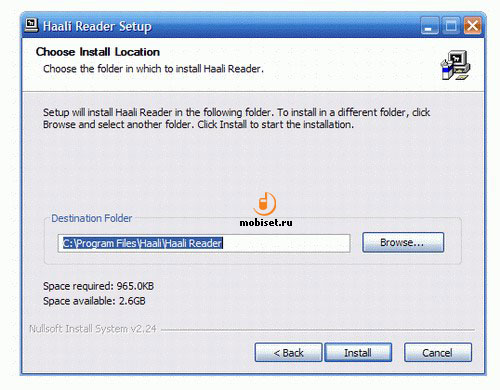
Возможности
Сразу хочется отметить изысканный интерфейс программы, приятный во всех отношениях, он выполнен по принципу “просто и со вкусом”. Симпатичные иконки, легко читаемый текст, настраиваемая строка состояния и выпадающее меню со всеми необходимыми элементами, ставшее стандартом для всех приложений Windows Mobile.

Разумеется, как я и обещал, программа обладает огромными возможностями настройки: разворот экрана, настройки цвета и размера шрифта, цвета фона, перенастройки клавиш управления. Haali Reader понимает форматы XML (с картинками), PRC/PDB файлы и обычный TXT. Имеет поддержку кириллицы c автоматическим определением кодировки и встроенную поддержку шрифтов Clear Type. Для поиска по тексту необходимо нажать на иконку, символизирующую бинокль, и вписать нужное слово. При быстром двойном нажатии стилуса по экрану девайса, интерфейс программы преобразиться и текст будет располагаться “во весь экран”, а элементы меню скроются из вида.

Из дополнительных функций – вывод текста в несколько колонок и создание закладок. Также в программе есть интегрированный словарь и возможность переводить слова “на лету”. Для этого достаточно просто выделить необходимое слово. А при выделении целой фразы, программа предлагает сохранить её как цитату или скопировать в буфер обмена. Если Ваши книги упакованы в ZIP, для программы это не помеха – она прочтет их прямо из архива.

Автопрокрутка в Haali Reader управляется кнопками на КПК, настройку которых можно произвести в самой программе. Для этого достаточно проделать простую процедуру: зайдите в настройки программы и после нажатия на элемент “Кнопки”, Вы увидите список возможных действий. После выбора нужного действия, нажмите на надпись “Связать”, а затем на необходимую кнопку на Вашем КПК.
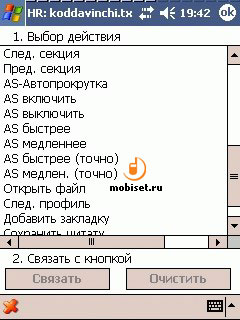
Внешний вид
Для изменения вида отображения текста, зайдем в меню “Настройка экрана”. Программа предлагает нам изменить: шрифт и размер текста, отступ и интервал, настроить количество столбцов и размер шрифта статус бара. Для установки собственных шрифтов, их предварительно нужно скопировать на КПК в папку Windows. Цвета программы можно изменить в меню “Цвета”, и там же можно создавать свои темы (профили) с расцветками.
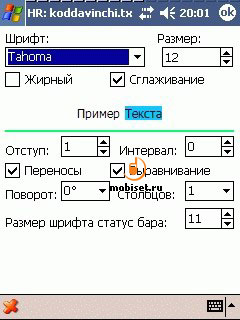
Строка состояния, находящаяся над основным меню, позволяет показывать: заголовок документа, имя файла, позицию в документе, скорость автопрокрутки, процент прочитанного, время и заряд батареи.

Англо-русский словарь и программу для создания собственных словарей можно скачать отдельно и бесплатно на официальном сайте программы. Автор Haali Reader утверждает, что здесь http://pda.look.ru/book/ можно найти большую коллекцию словарей.
Для того чтобы присоединить их к Haali Reader, проделаем нехитрую операцию: в настройках программы нажмем “Словари” – “Конфигурация” – “Добавить”.
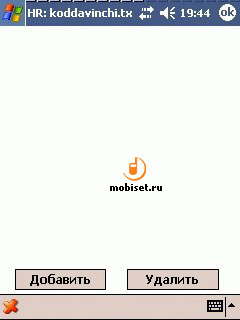
После добавления файла со словарём, нам необходимо его выбрать – зайдем обратно в меню “Словари” и выберем необходимый. Все, теперь словарь готов к работе!
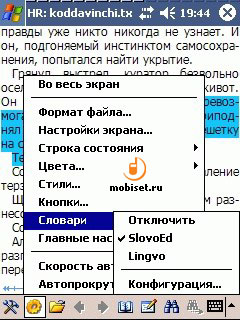
Известные ошибки
На официальном сайте автор нам честно признался, какие проблемы могут возникнуть с программой при её использовании и методы их решения.
- Иногда возникает ошибка «An unknown error occurred while accessing an unnamed file.» Это проблема Windows Mobile , в результате которой прекращается доступ к открытым файлам с flash карты. Чтобы не возникало такой проблемы – читаем книги из основной памяти.
- Неправильно показываются имена файлов с русскими буквами внутри архивов.
Замечательная, бесплатная “читалка” с горами возможностей и хорошей репутацией. Особенно радует наличие автопрокрутки, интеграции словарей и удобной строки состояния. А с приятным интерфейсом программы чтение книг и документов на КПК теперь будет доставлять Вам ещё большее удовольствие!
| > |
Свежие статьи в рубрике «Windows Mobile — шаг за шагом»: Интересные и полезные программы для Windows Mobile. Выпуск 23, Интересные и полезные программы для Windows Mobile. Выпуск 22, Интересные и полезные программы для Windows Mobile. Выпуск 21, Интересные и полезные программы для Windows Mobile. Выпуск 20, Интересные и полезные программы для Windows Mobile. Выпуск 19, Интересные и полезные программы для Windows Mobile. Выпуск 18, Интересные и полезные программы для Windows Mobile. Выпуск 17, Интересные и полезные программы для Windows Mobile. Выпуск 16, Интересные и полезные программы для Windows Mobile. Выпуск 15, Total Commander для Pocket PC – всё по полочкам
Добавить комментарий
Для добавления комментария заполните все поля формы:
Читайте в новостях последней недели
Читайте аналитику последнего месяца
НА ФОРУМЕ
Какую воду пить полезно (ответов: 1), lennylay, в 18.12.2022 20:37:56 на форуме Общий форум
Какой лучше выбрать хостинг? (ответов: 3), dasaa77, в 18.12.2022 18:14:32 на форуме Обо всем
PokerStars: гайд по привлечению удачи (ответов: 0), fanatkaMira, в 18.12.2022 16:38:05 на форуме Общий форум
Золотые кольца (ответов: 0), HelgaH, в 18.12.2022 14:24:13 на форуме Общий форум
Светильник на шарнире. (ответов: 1), Triss, в 16.12.2022 9:55:11 на форуме Общий форум

Sony Xperia M4 Aqua
Год: 2015 г.
Стандарты: GSM 1800/GSM 1900/GSM 850/GSM 900/HSDPA/LTE 4G
Размеры: 145,5×72,6×7,3 мм
Вес: 136 г.

LG G4
Год: 2015 г.
Стандарты: GSM 1800/GSM 1900/GSM 850/GSM 900/HSDPA/LTE 4G
Размеры: 148,9×76,1×9,8 мм
Вес: 155 г.

Huawei P8max
Год: 2015 г.
Стандарты: GSM 1800/GSM 1900/GSM 850/GSM 900/HSDPA/LTE 4G
Размеры: 182,7x93x6,8 мм
Вес: 228 г.

Huawei P8
Год: 2015 г.
Стандарты: GSM 1800/GSM 1900/GSM 850/GSM 900/HSDPA/LTE 4G
Размеры: 144,9×72,1×6,4 мм
Вес: 144 г.

Xiaomi Mi 4i
Год: 2015 г.
Стандарты: GSM 1800/GSM 1900/GSM 850/GSM 900/HSDPA/LTE 4G
Размеры: 138,1×69,6×7,8 мм
Вес: 130 г.

Обои от Mobiset на май
Мы предлагаем Вашему вниманию не только стильные, но и полезные обои для рабочего стола Вашего компьютера — с Вашими любимыми телефонами. Разумеется, с символикой Mobiset. Скачать обои можно здесь.
- Какую воду пить полезно
- Какой лучше выбрать хостинг?
- PokerStars: гайд по привлечению удачи
- Золотые кольца
- Светильник на шарнире.
- Опыт эксплуатации смартфона Sony Xperia Z5
- Заметки о разном. Выпуск 41
- MWC 2016 – тенденции
- MWC 2016. Часть 3
- MWC 2016. Часть 2
- MWC 2016. Часть 1
- Заметки о разном. Выпуск 40
- CES 2016 – послесловие
- Заметки о разном. Выпуск 39
- Дайджест мобильных новостей за прошедшую неделю. Анонс чипсетов Qualcomm Snapdragon 820 и Samsung Exynos 8 Octa 8890, ядер ARM Cortex-A35, слухи о Mediatek Helio X30, утечка о дате анонса Samsung Galaxy S7
Источник: www.mobiset.ru
Haali Reader
6 августа, 2018 0
Haali Reader – удобная бесплатная программа для чтения электронных книг на компьютере под управлением Microsoft Windows. Является первой читалкой для формата FictionBook (FB2), принесшей формату большую популярность.
Haali Reader позволяет читать электронные документы, в частности книги, в форматах TXT, XML, частично FB2 и прочих. Плюс ко всему в программе можно настраивать вывод текста с учётом пожеланий пользователя и интегрировать словари.
Основные возможности Haali Reader
- Чтение текстовых файлов и файлов в формате XML;
- Частичная поддержка формата FB2 (за исключением поддержки таблиц, текстовых стилей, подписей к картинкам, ссылок на картинки);
- Поддержка кириллицы и автоматическое или ручное распознавание кодировки;
- Сохранение текущей позиции в книге в случае выключения программы;
- Просмотр картинок в документах формата XML;
- Поддержка технологии ClearType;
- Функция выбора типа шрифта, его размера, отступа, интервала;
- Возможность установки цвета программы, создания тем;
- Возможность поиска с текущей позиции в тексте;
- Поддержка Lingvo 12, возможность подключения словарей;
- Автоматическое размещение знаков переноса в русских текстах;
- Возможность устанавливать закладки, оглавление;
- Демонстрация текста в нескольких колонках;
- Просмотр файлов PRC и PDB (без поддержки HTML);
- Чтение файлов непосредственно из ZIP-архивов;
- Настраиваемая автопрокрутка.
Ссылки
Похожие программы
Textadept
LangOver
FoxPDF Free PNG to PDF Converter
Zint Barcode Studio
Bullzip PDF Printer
PolyEdit
Источник: wikiprograms.org